一、怎样设置wifi的信道
方法如下
1、浏览器输入192.168.1.1(有的路由器是192.168.0.1),输入用户名密码(默认全为admin)。
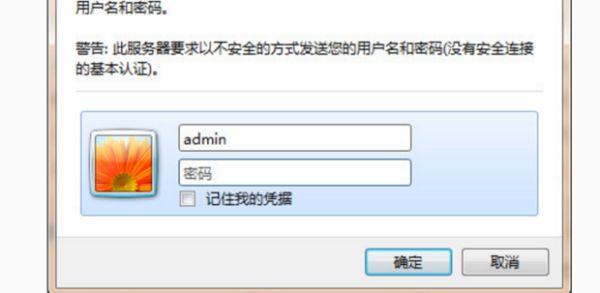
2、进入路由器设置,找到“无线设置”的信道(频道),这里先不设置。
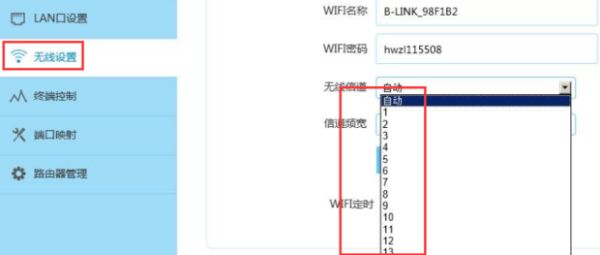
3、下面是关键的一步,怎么知道周围邻居的wifi信号都使用了哪些信道呢?这时候要用到安卓手机上的一个利器APP:WIFI分析仪(各大安卓手机应用商店应该都能搜到)
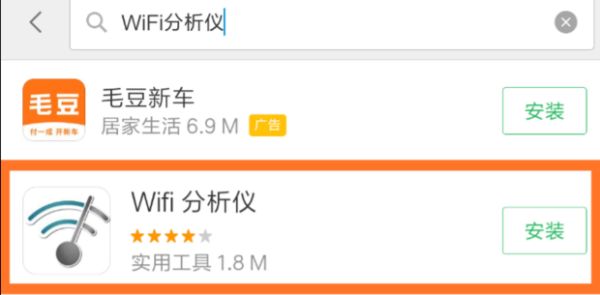
4、打开手机WIFI,连上路由器的WIFI,这是使用此APP的前提条件。
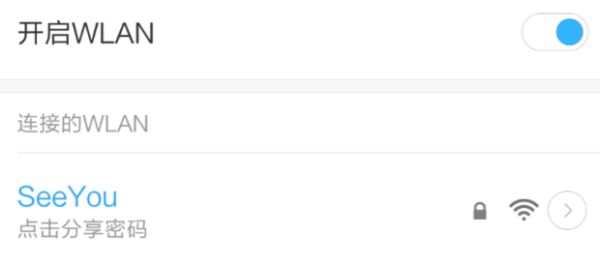
5、然后打开此APP。如图,很多数据分析画面出现眼前。周围wifi的信号强度、信道分布等信息一目了然。
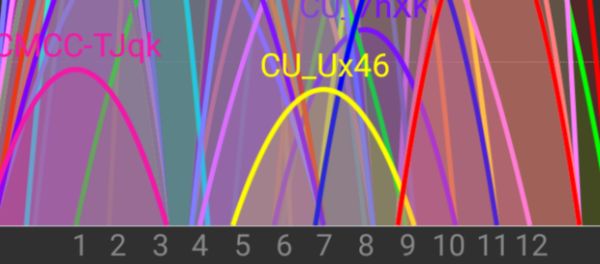
6、点击右上角眼睛图标,切换到“信道评级”。
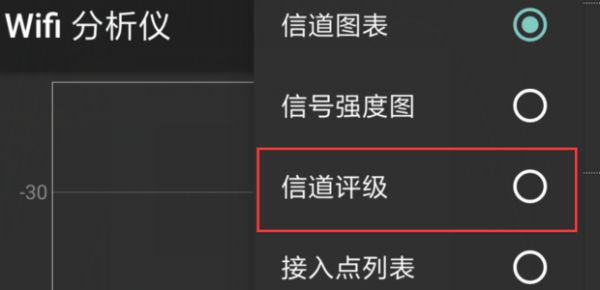
7、选择自己的wifi。
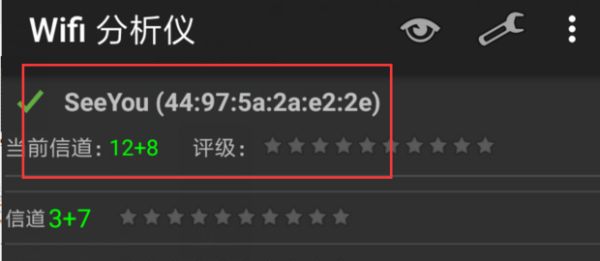
8、这时候APP自动为你推荐了最优的信道,星号越多信道越好,干扰越小!可以看到9和13信道是最好的。
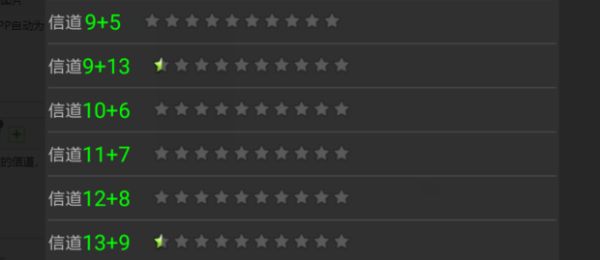
9、回到路由器设置信道界面。根据推荐的信道,应该选择9或者13
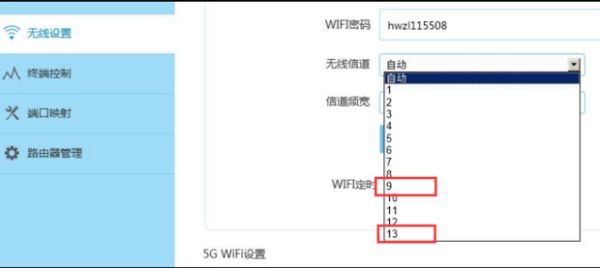
二、无线路由器信道怎样设置
“信道”的概念
无线信道也就是常说的无线的“频段(Channel)”,其是以无线信号作为传输媒体的数据信号传送通道。
无线路由器信道怎样设置
无线路由器的信道是无线路由器发射信号的频率范围,通常无线路由器有13个无线路由器信道公用户选择。
无线路由器需要进行设置的话,首先要输入192.168.1.1进入无线路由器界面,选择无线参数里面的基本设置,这时我们会看见一个频段,这也就是无线路由器信道,通常无线路由器默认的为6,我们只需在右边的下箭头里修改即可。
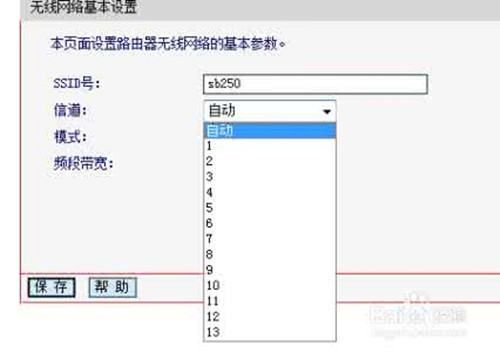
无线路由器信道选择哪个好
1、无线路由器的信道通常情况下都是默认为6,这个信道段在单一的网络环境当中使用没有任何问题,但是你家里总是处于多个无线网络覆盖环境当中,其他无线路由器的默认信道也为6的话,肯定会产生一定的冲突,影响您的上网速度。
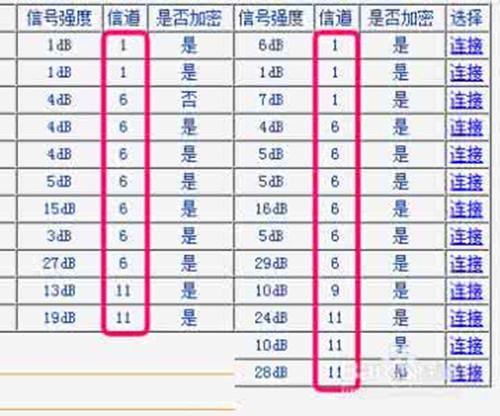
2、无线路由器的信道虽然有13个但是不会互相干扰的信号也就只有1、6、11(或13)这三个。大家是否感觉奇怪,不同的信号段还可以相干扰?的确如此,比如信道3就会干扰信道1到6,信道9干扰信道6到13等,所以,要保证多个无线网络覆盖区域的拥有良好的上网环境与速度,最好使用1、6、11(或13)这三个信道。你可以打开无线路由器的WPS功能查看下你的附近都有哪些无线路由器,他们分别连接与那些信道之上,然后你再选择一个最少的连接上,这样你的网速受到的干扰越小,网速也就越快。
3、如果你是在家使用的无线路由器,建议最好把信道修改为1或11,通常这2个数值基本很少在家用路由器里会与你重叠,因为大多数人这个信道数值都选择默认的不会去进行修改,因此家用信道1或11是最好的选择。
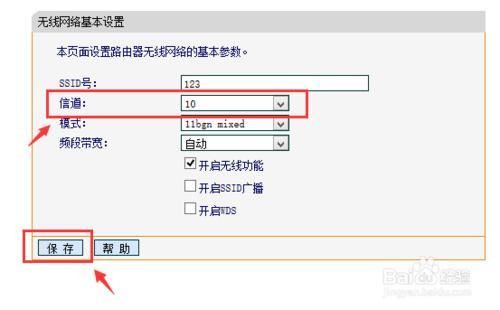
三、wifi路由器信道怎么设置
1、打开浏览器,输入192.168.1.1,进入路由器的网关页面。
2、开启WDS。在频段带宽中勾选“开启WDS”,然后在桥接的页面点击“扫描”。(WDS的开启是使用无线路由器的桥接功能进行信道的检测。
3、修改路由器的信道,将信道修改为其他的信道,这里只要与其他的路由器信道不同即可,然后点击“保存”。这样就解决了wifi路由器信道设置的问题了。
4、无线网络信号在空气中以电磁波传播,他的频率是2.4~2.4835GHz,而这些频段又被化分为11或13个信道(802.11b/g网络标准,普通路由都是这个标准)。在DLINK无线路由器中,就有13个信道可以选择。通常情况下,默认的信道是“6”或者是“自动”,这在单一的无线网络环境中可以正常使用,但如果处于多个无线网络的覆盖范围内,无线路由器都使用默认的信道“6”,肯定会产生冲突的,影响无线网络的性能。